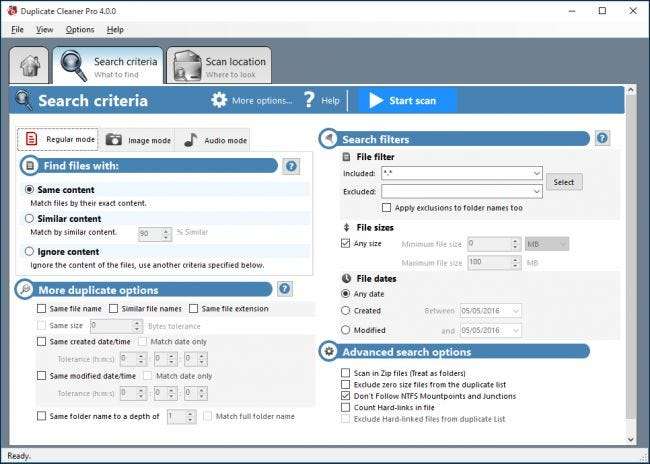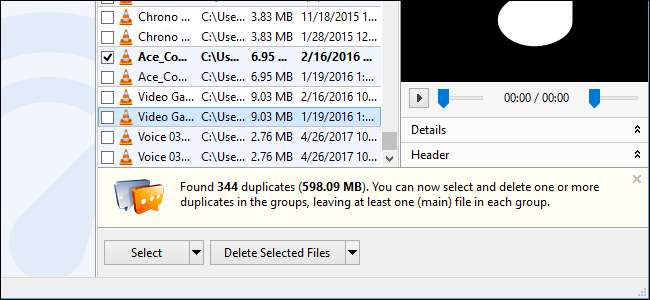
重複ファイルファインダーは、ハードドライブをスキャンして不要な重複ファイルを探し、それらを削除してスペースを解放します。使いやすいもの、既にインストールされている可能性のあるアプリケーション、最先端のフィルタを備えた強力なツールなど、最適な重複ファイルファインダーの選択肢を以下に示します。
これらのツールを使用して、WindowsフォルダやProgramFilesフォルダなどのシステムフォルダにある重複ファイルを削除しないでください。 Windowsおよび使用するプログラムが正しく機能するには、これらの重複ファイルが異なる場所にある必要がある場合があります。
Duplicate CleanerProを使用した簡単な方法で重複ファイルを見つけて削除する
重複ファイルの検索と強制終了に真剣に取り組んでいる場合、最善の策は Duplicate Cleaner Pro 、重複ファイルを削除する強力な機能を備えた非常にシンプルなインターフェイスを備えています。このソフトウェアは無料ではありませんが、気に入ったかどうかをテストするために使用できる無料の試用版を提供しています。そしてもちろん、クラップウェアやスパイウェアについて心配する必要はありません。
最高の使いやすいツール:Auslogics Duplicate File Finder
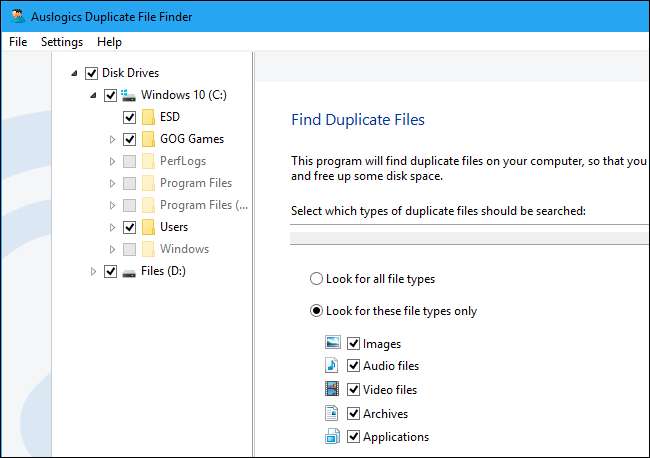
多くの重複ファイルファインダーはかなり複雑で、さまざまなオプションが満載です。 Auslogics Duplicate File Finder ほとんどの場合とは異なり、プロセスを順を追って説明するシンプルなインターフェイスを提供します。画像の表示、音楽ファイルの再生、動画のプレビューを行うことができる組み込みのプレビューペインなど、誰もが喜ぶはずのその他の便利な機能があり、削除するファイルを確認できます。
いくつかのレビューは、追加のバンドルのためにAuslogicsをノックします ジャンクウェア このアプリケーションで、しかし彼らはそれ以来彼らの行為を幾分きれいにしました。ただし、重複ファイルファインダーをインストールしたときに、インストーラーはAuslogics DriverUpdaterのインストールを提案しました。インストールプロセス中に提供される追加のソフトウェアのチェックを必ず外してください。 ドライバーアップデーターは必要ありません 。
このアプリケーションには賢明なデフォルト設定があり、プロセスを順を追って説明するシンプルなウィザードを提供します。デフォルトでは、接続されているすべてのドライブ上のシステム以外のフォルダが検索されますが、サイドバーで検索するドライブとフォルダを簡単に選択できます。デフォルトでは、画像、オーディオファイル、ビデオファイル、アーカイブ、およびアプリケーションを検索しますが、1つのタイプのファイルのみを選択するか、すべてのファイルタイプを検索するように設定できます。特定のファイルを探している場合は、名前に特定の単語またはテキストが含まれているファイルを検索するように簡単に指示できます。
検索を実行すると、重複するファイルのリストが表示され、それらのプレビューやその他の情報を簡単に表示できます。または、さらに絞り込むには、[フィルター]ボタンをクリックして、日付、サイズ、またはファイルの種類でフィルターします。削除するファイルを選択し、「選択したファイルを削除」ボタンをクリックして、それらをごみ箱に送信します。
あなたがすでにインストールしているかもしれない最高のツール:CCleaner
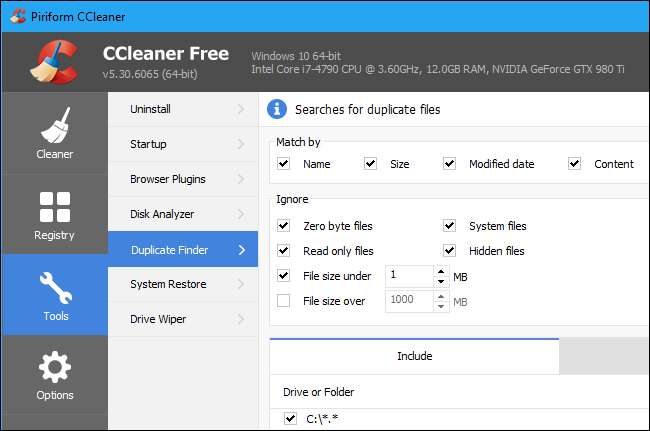
CCleaner は人気のあるツールなので、すでにインストールされている可能性があります。 CCleanerの主な機能は、不要な一時ファイルを削除してハードドライブのスペースを解放するジャンクファイルリムーバーですが、重複ファイルファインダーなど、他にも多数の組み込みツールがあります。
CCleanerを起動し、[ツール]> [Finderの複製]をクリックして、この機能を見つけます。 CCleanerのすべてのバージョンで利用できるため、CCleanerProを使用するために料金を支払う必要はありません。
CCleanerのデフォルト設定は賢明であり、システムファイルを無視してC:ドライブ上の重複ファイルを検索することができます。 隠しファイル 。 [含める]ペインの[追加]ボタンをクリックしてそのフォルダを選択することにより、特定のディレクトリを検索することもできます。新しいフォルダを追加するときは、必ず[ファイルとサブフォルダを含める]オプションを選択して、CCleanerが指定したフォルダ内のフォルダも検索できるようにしてください。
重複ファイルを表示するためのこのツールのインターフェースは派手ではなく、Auslogics Duplicate FileFinderと同じプレビューオプションをすべて備えているわけではありません。ただし、削除するファイルを簡単に選択したり、重複のリストをテキストファイルに保存したりすることもできます。ただし、これは、削除するファイルを選択したり、重複ファイルのリストをテキストファイルに保存したりできる基本的なインターフェースです。システムでファイル自体を表示する場合は、リスト内のファイルを右クリックして[含むフォルダを開く]を選択できます。
高度なフィルターを備えた最高のツール:SearchMyFiles
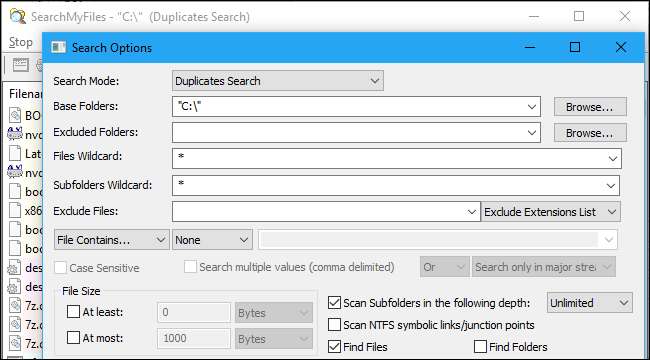
SearchMyFiles は、よりカスタマイズ可能なフィルターを備えた、より高度なアプリケーションです。たとえば、指定した特定の日時の間にのみ作成、変更、またはアクセスされたファイルを検索できます。
このツールはNirSoftによって作成されており、NirSoftは、バンドルされたジャンクウェアを含まない他の多くの便利な無料ツールも作成しています。他の多くのNirSoftアプリケーションと同様に、 ポータブルアプリ 。
起動すると、複雑な検索ダイアログが表示されます。ウィンドウ上部の[検索モード]ボックスで[重複検索]を選択し、ベースフォルダの右側にある[参照]ボタンをクリックして、検索するフォルダを選択します。たとえば、C:\を選択して、C:ドライブ全体で重複を検索できます。他の設定を好きなように構成し、「検索の開始」をクリックして重複ファイルを検索します。グループに配置された重複ファイルのリストが表示され、削除するファイルを選択できます。
多くのウェブサイトでは、dupeGuruを最高の重複ファイルファインダーツールの1つとして推奨していますが、Windowsでは正式にサポートされなくなりました。古いバージョンのdupeGuruもダウンロードしないでください。開発者は彼が見たと言っています Windows10のバグの報告 それらを修正する時間がありません。